MLDonkey on FreeNAS 使用說明
內容表格
- 1.1. 新增硬碟
- 2. 新增檔案下載及 temp 暫存目錄
- 3. 設定 MLDonkey
安裝我們所製作的映像檔,預設是沒有包含任何硬碟的掛載點,在使用 MLDoney 服務前,請先完成硬碟掛載程序。
新增硬碟
請參考這篇 新增硬碟 on FreeNAS。
在這裡必須先確認硬碟掛載的路徑位置,例如是 /mnt/share01。
新增檔案下載及 temp 暫存目錄
使用 Advanced -> File Manager 檔案管理介面,分別新增三個目錄,路徑為:
- mldonkey/temp
- mldonkey/files
- mldonkey/directories
完成後如圖示
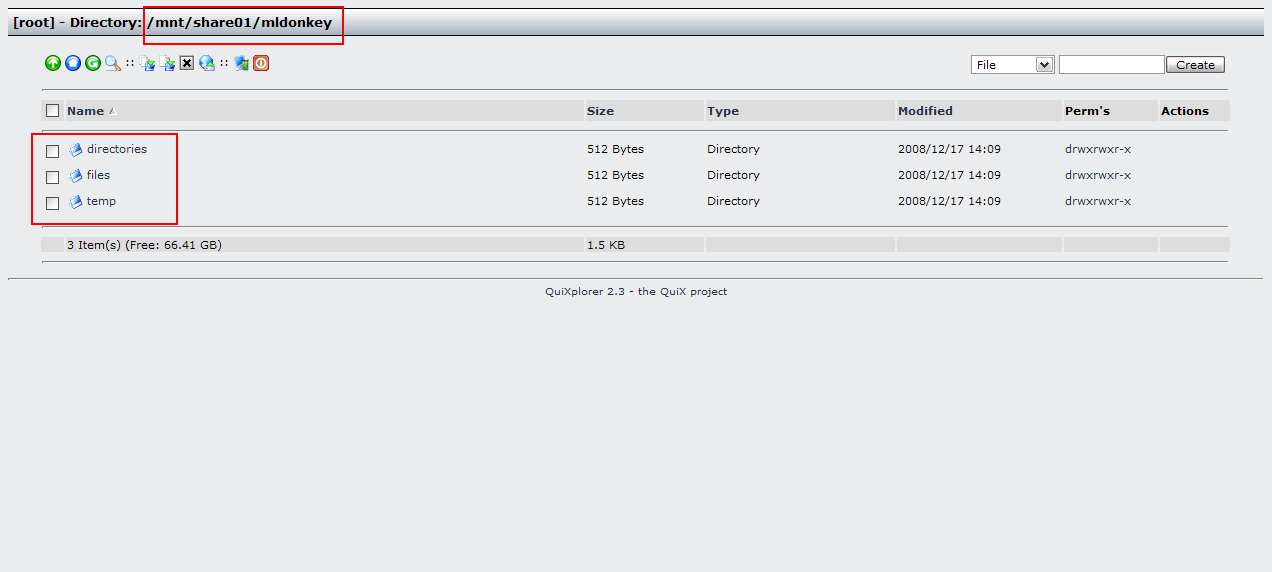
設定 MLDonkey
在瀏覽器輸入 http://eeebox ip:4080/
Options -> Files
temp_directory = /mnt/share01/mldonkey/temp
按 Enter 儲存。
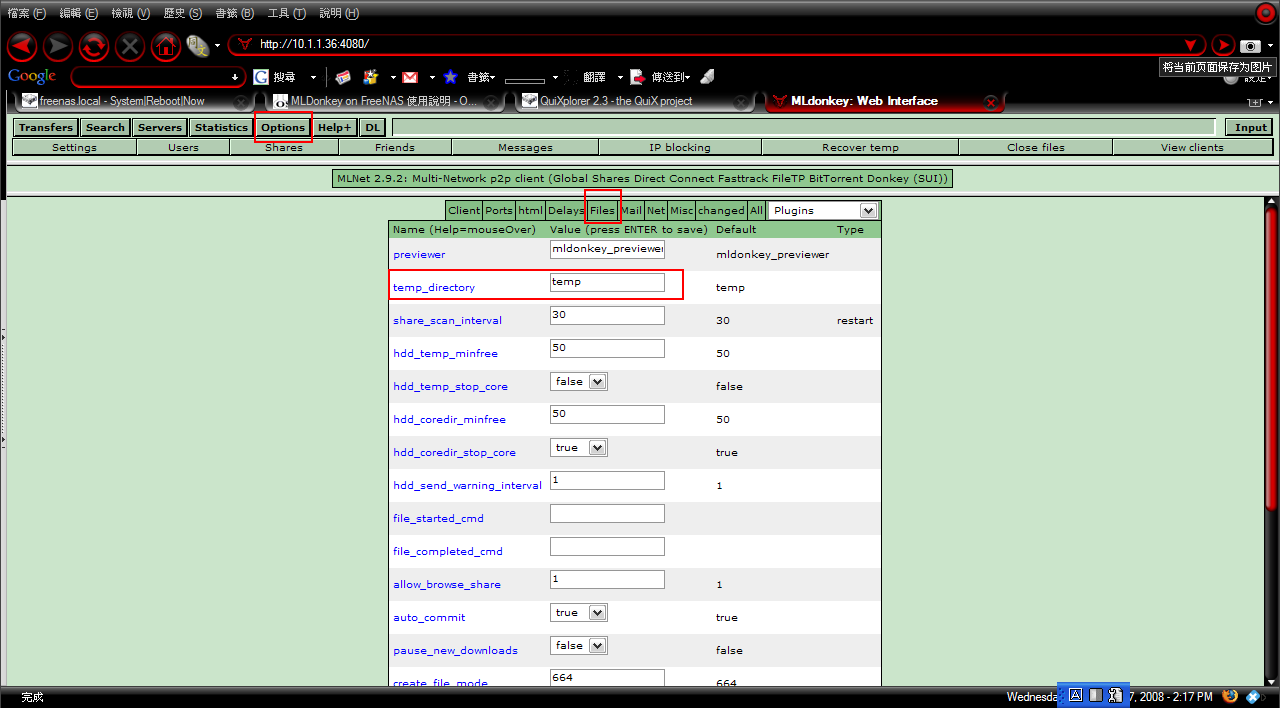
Options -> Shares -> Add Share,新增兩個分享目錄設定
0 /mnt/share01/mldonkey/files incoming_files
0 /mnt/share01/mldonkey/directories incoming_directories
格式說明:
<優先權> <目錄位置> <類別>
*類別項請不要變更
*目錄位置請依實際狀況設定。
*每個參數要以空隔作區別。
參考圖示:
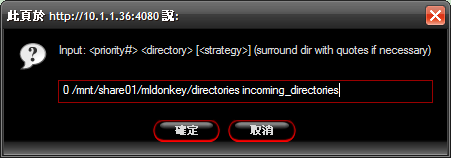
Powered by MindTouch Core
